Как быстро и легко удалить одну страницу из PDF
Иногда возникает необходимость удалить одну страницу из PDF файла. Это может быть необходимо для устранения ошибок, редактирования документов или сокращения объема файла. В этом руководстве мы рассмотрим различные методы, которые помогут вам справиться с этой задачей.

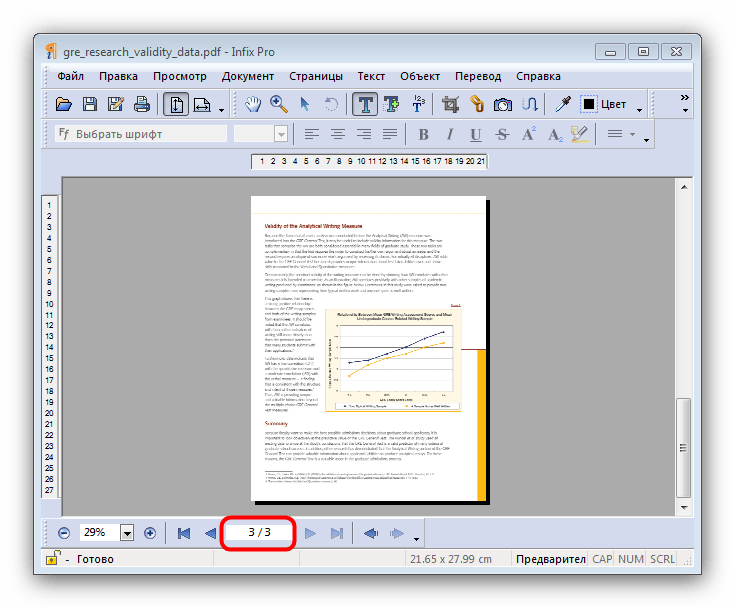
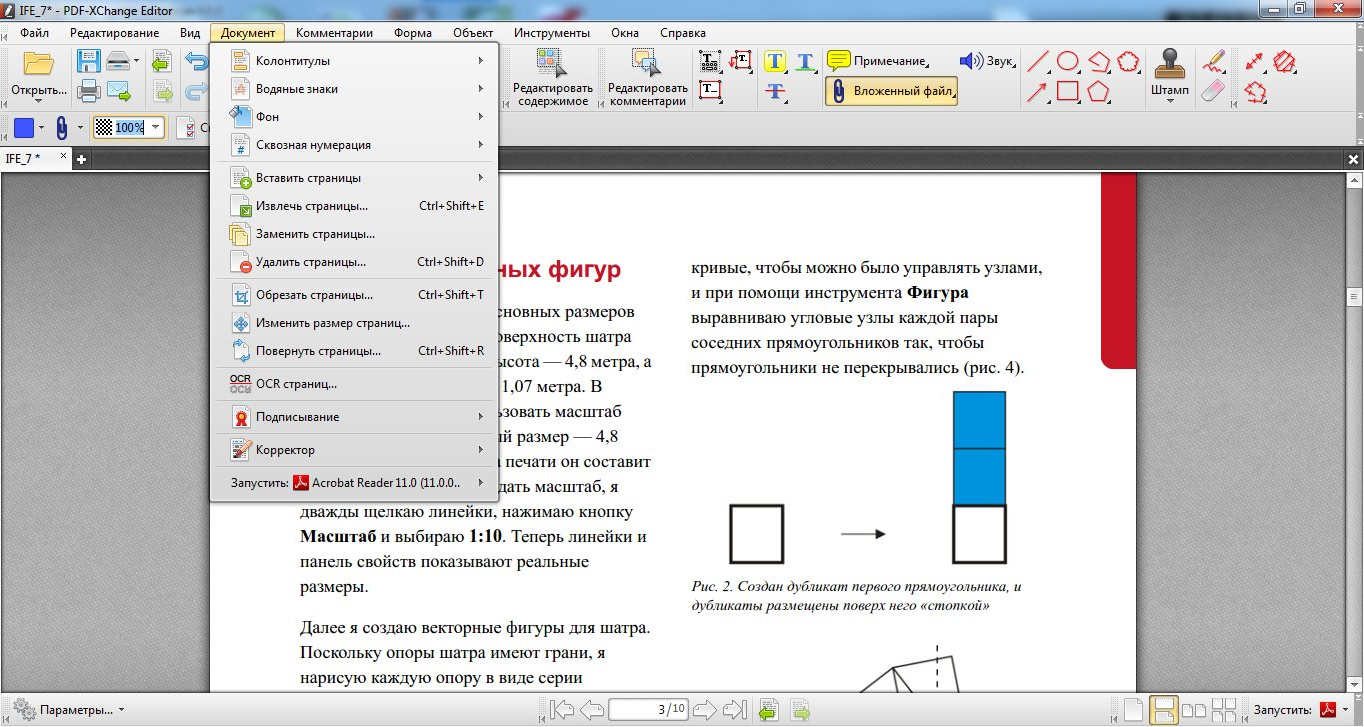
Используйте Adobe Acrobat: Откройте файл в Adobe Acrobat, перейдите на вкладку Инструменты, выберите Организация страниц, выберите страницу, которую хотите удалить, и нажмите на иконку корзины.

Как удалить страницу из PDF файла


Примените онлайн-сервисы: Существует множество бесплатных онлайн-сервисов, таких как Smallpdf или iLovePDF, которые позволяют загружать PDF файл, выбирать страницу для удаления и сохранять обновленный файл.

Как в PDF(ПДФ) документе удалить страницу. (И поменять местами)

Используйте PDF-XChange Editor: Откройте файл в PDF-XChange Editor, выберите вкладку Организация страниц, выберите страницу, которую нужно удалить, и нажмите Удалить.

Как извлечь из PDF-документа страницу без сторонних программ
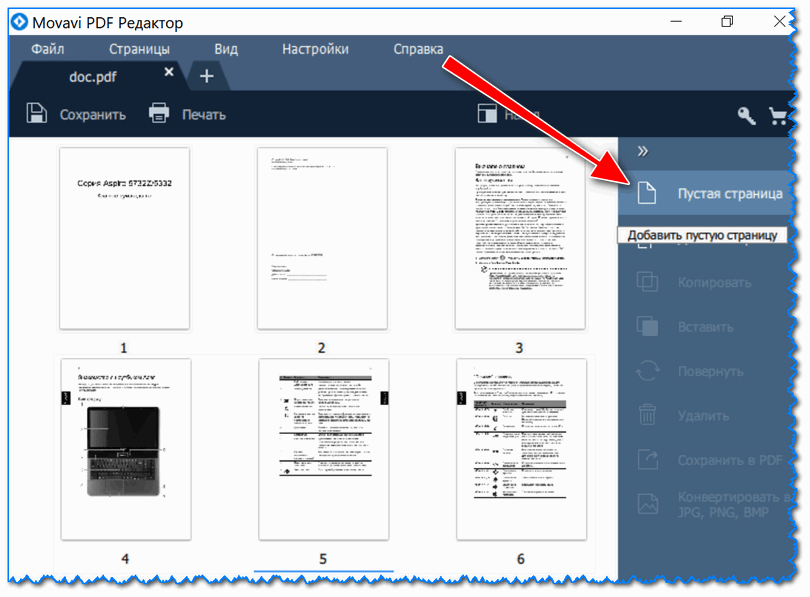

Попробуйте Foxit PhantomPDF: Откройте файл в Foxit PhantomPDF, перейдите на вкладку Страницы, выберите страницу для удаления и нажмите Удалить.
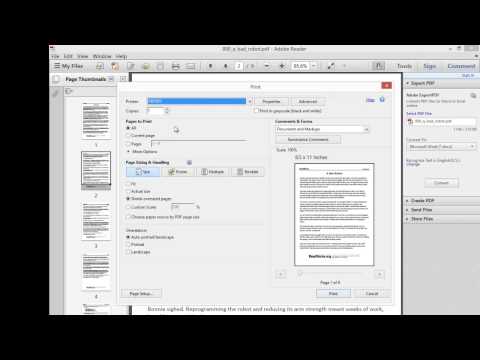
Removing or Deleting Pages from a PDF Document (FREE)

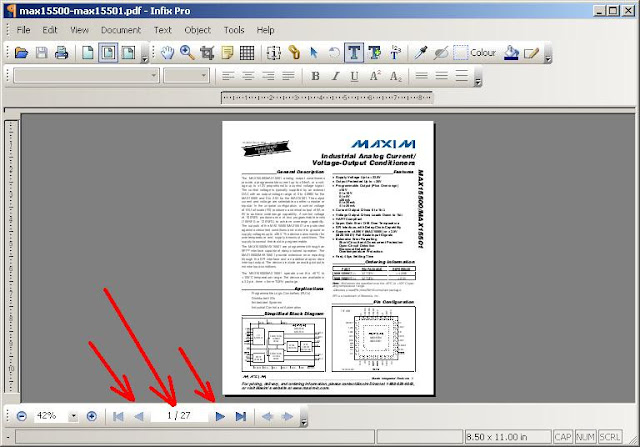
Используйте Google Chrome: Откройте PDF файл в Google Chrome, нажмите Печать (Ctrl+P), выберите Сохранить как PDF, укажите страницы, которые нужно оставить, и сохраните новый файл.

Как Удалить Страницу из PDF файла - Как Удалить Страницы из Документа PDF
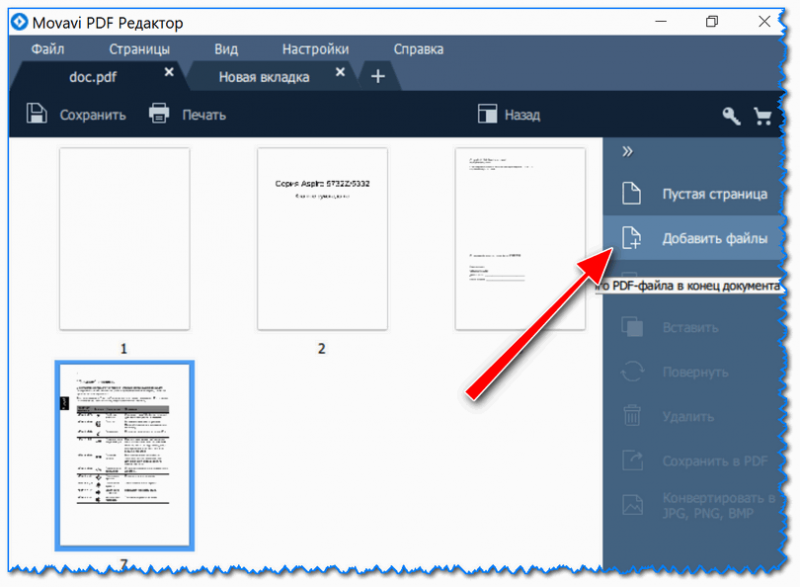
Попробуйте LibreOffice Draw: Откройте PDF файл в LibreOffice Draw, выберите страницу, которую нужно удалить, и сохраните обновленный файл.

Как удалить пустую страницу в ворде, если она не удаляется
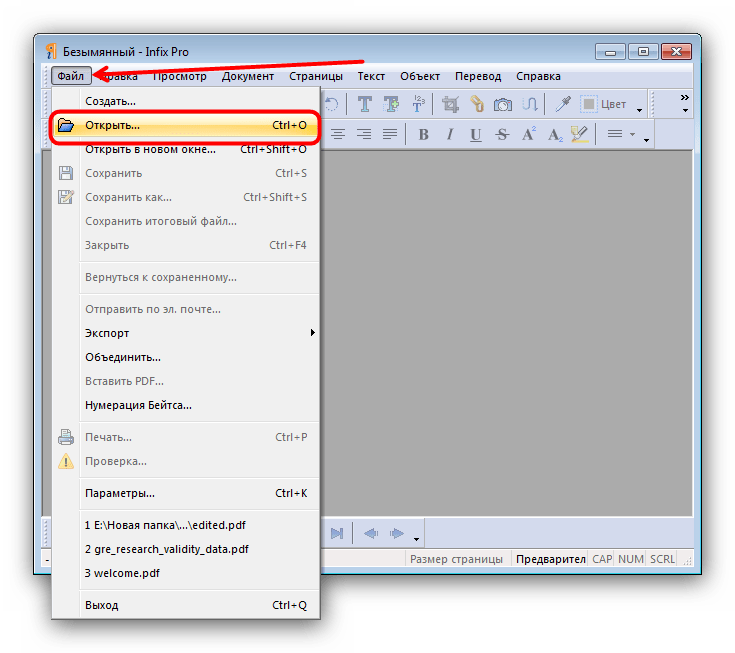
Используйте PDFsam Basic: Запустите PDFsam Basic, выберите опцию Удалить страницы, загрузите файл, выберите страницу для удаления и сохраните обновленный файл.

Как удалить страницы из PDF (онлайн, без программ)


Примените Master PDF Editor: Откройте файл в Master PDF Editor, выберите страницу для удаления и нажмите Удалить.
Попробуйте Sejda PDF: Откройте файл на сайте Sejda PDF, выберите страницу для удаления и сохраните обновленный файл.
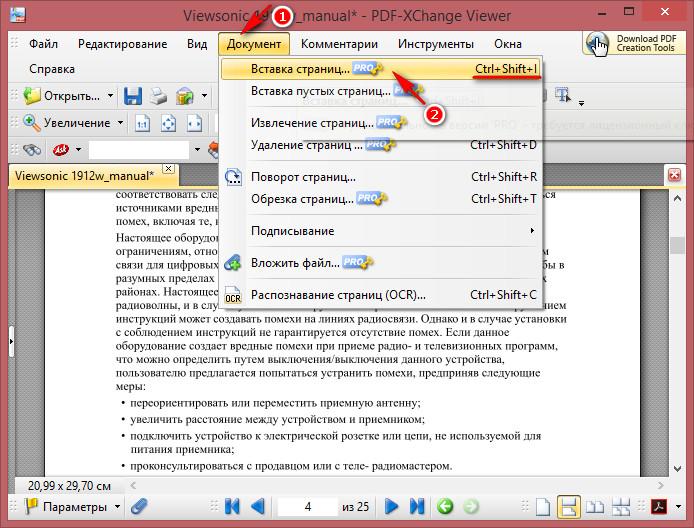

Используйте Microsoft Word: Откройте PDF файл в Microsoft Word (файл будет конвертирован в документ Word), удалите нужную страницу и сохраните его снова как PDF.